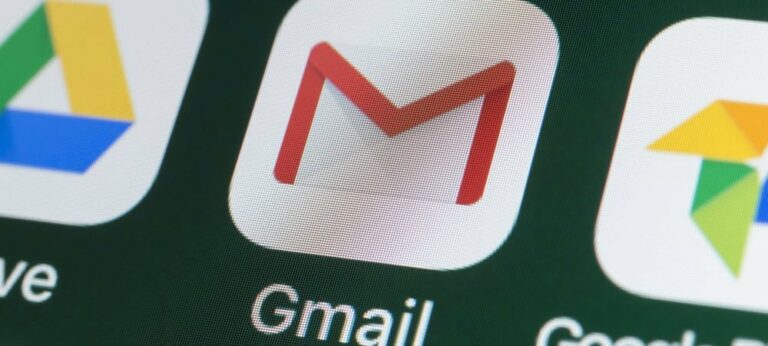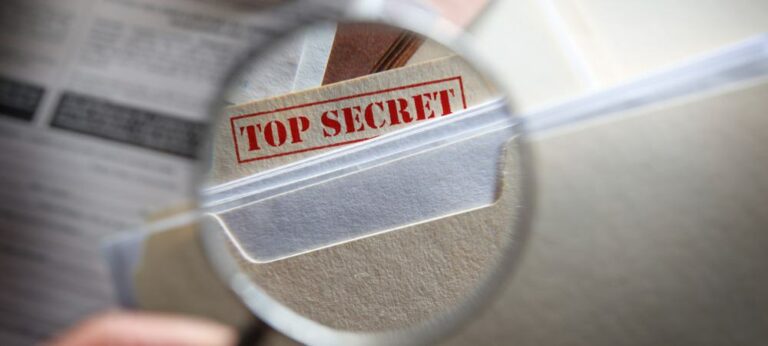Как автоматически очистить корзину на Mac
Когда вы удаляете файл или каталог на своем Mac, он попадает в корзину без использования сочетания клавиш Option + Command + Delete. Пока он находится в Корзине, он остается там до тех пор, пока вы не удалите его или не очистите Корзину на своем Mac. В результате, если вам снова понадобится файл или вы случайно удалите его, у вас есть возможность восстановить файл или поместить его обратно в исходный каталог.

Хотя это хорошая функция, она может быстро заполнить вашу корзину и в конечном итоге занять много места на диске. Итак, если вы работаете на Mac с базовой конфигурацией хранилища, это, вероятно, будет не так полезно, так как вам нужно будет регулярно очищать корзину самостоятельно.
Программы для Windows, мобильные приложения, игры - ВСЁ БЕСПЛАТНО, в нашем закрытом телеграмм канале - Подписывайтесь:)
К счастью, Apple позволяет легко автоматизировать очистку корзины на Mac. Вот руководство с подробным описанием шагов, чтобы сделать это на вашем Mac.
Автоматическая очистка корзины на Mac
Начиная с macOS Sierra, Apple включила функцию автоматического удаления, которая автоматически очищает корзину через 30 дней. Поэтому, если вы в конечном итоге заполните свою корзину и забудете очистить ее вручную, эта опция автоматически очистит ее и освободит место на диске.
Однако по умолчанию эта опция отключена, и вам необходимо включить ее самостоятельно, если вы хотите, чтобы ваша Корзина автоматически очищалась через 30 дней.
Шаги по автоматической очистке корзины на Mac
Единственное требование для автоматической очистки корзины на вашем Mac — это чтобы ваш Mac работал как минимум на macOS Sierra, и, скорее всего, вы уже используете версию macOS выше, чем Sierra.
После этого выполните следующие действия, чтобы включить функцию автоматического удаления корзины на вашем Mac:
- Откройте Поиск.
- Нажмите Finder в строке меню и выберите «Настройки». Либо нажмите сочетание клавиш Command +, чтобы вызвать его.

- В окне «Настройки Finder» перейдите на вкладку «Дополнительно».
- Найдите параметр «Удалить элементы из корзины через 30 дней» и установите флажок рядом с ним.

Как только вы это сделаете, ваш Mac автоматически удалит все каталоги или файлы, которые вы отправляете в корзину, через 30 дней.
Упростите очистку корзины на Mac
Избавляясь от содержимого Корзины, ваш Mac остается чистым и свободным от беспорядка. Это также освобождает место для хранения, которое может быть ценным для вас, если вы используете Mac с базовой конфигурацией, и избавляет вас от необходимости очищать корзину вручную. Однако обратите внимание, что если эта опция включена, вам нужно время от времени проверять корзину, чтобы не удалить что-то важное из корзины вашего Mac.
Программы для Windows, мобильные приложения, игры - ВСЁ БЕСПЛАТНО, в нашем закрытом телеграмм канале - Подписывайтесь:)